怎么把CAD导出图片?CAD导出图片的操作教程分享
发表时间:2024年2月1日 星期四
在CAD(计算机辅助设计)领域,将设计图形导出为图片是常见需求。这样可以让非专业人士更直观地理解设计方案,或者用于展示、汇报等场合。那么,具体该如何将CAD图纸导出为图片格式呢?本文将为大家详细介绍CAD如何导出图片的操作方法,以及推荐一款实用的转换工具——迅捷CAD转换器软件。
一、为什么需要将CAD导出为图片?
CAD文件通常是特定软件格式,如DWG、DXF等,需要特定的CAD软件才能查看和编辑。而将CAD导出为图片,可以解决以下问题:
①跨平台分享:图片格式如JPG、PNG等更为通用,可以在不同操作系统、设备上查看。
②简化查看:非CAD用户可能难以打开和查看CAD文件,图片则更为直观。
③方便打印:直接打印图片比打印CAD文件更为简便。
二、如何将CAD导出为图片?
以下是使用迅捷CAD转换器软件将CAD文件导出为图片的步骤:
1、安装迅捷CAD转换器软件:首先,你需要在你的电脑上安装迅捷CAD转换器软件。可以从官方网站或可信的下载站点下载安装程序并安装。
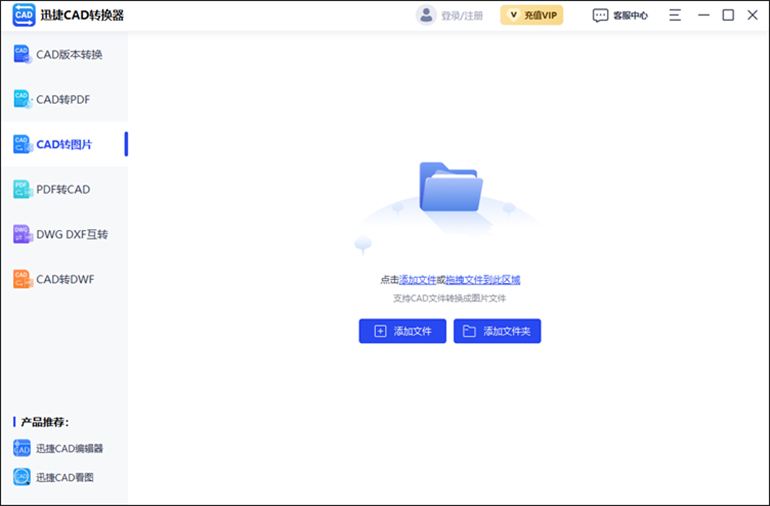
2、打开CAD文件:启动迅捷CAD转换器软件,点击“CAD转图片”功能,然后选择“打开文件”或类似选项,找到你要导出的CAD文件并打开。
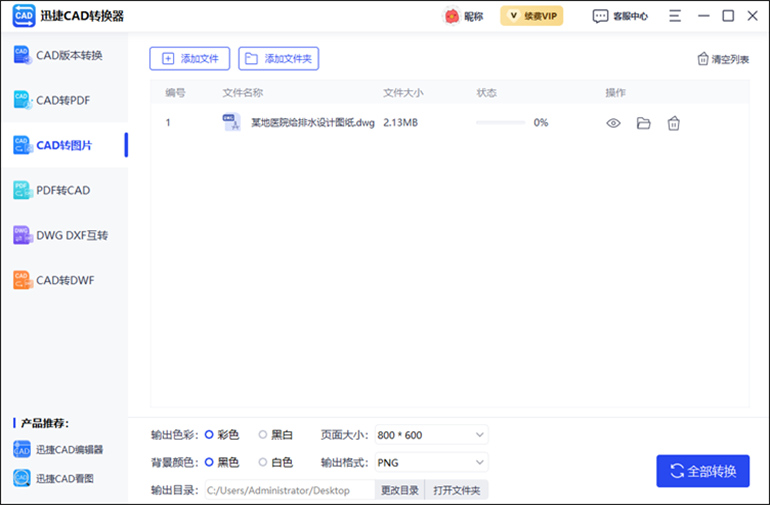
3、选择导出格式和设置:在软件界面上,选择导出图片的格式,如JPG、PNG等。还可以调整图片质量、分辨率等设置。
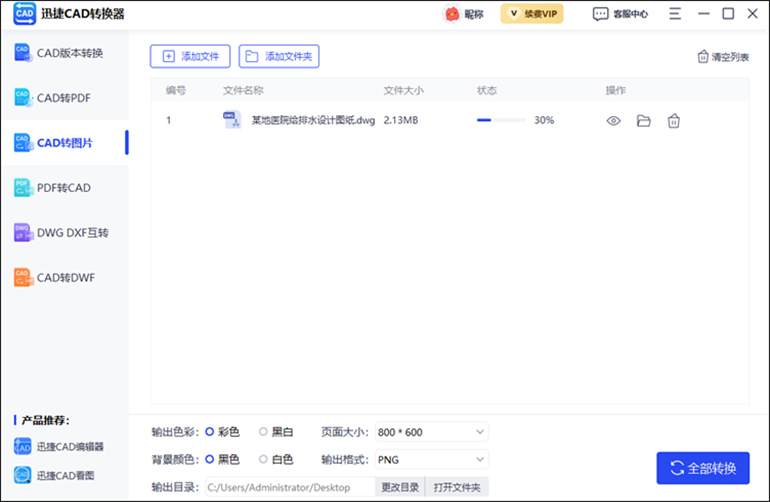
4、导出图片:确认设置后,点击“转换”或“导出”按钮,可以选择保存位置和文件名,保存导出的图片。迅捷CAD转换器将根据你的设置将CAD文件转换为图片格式。
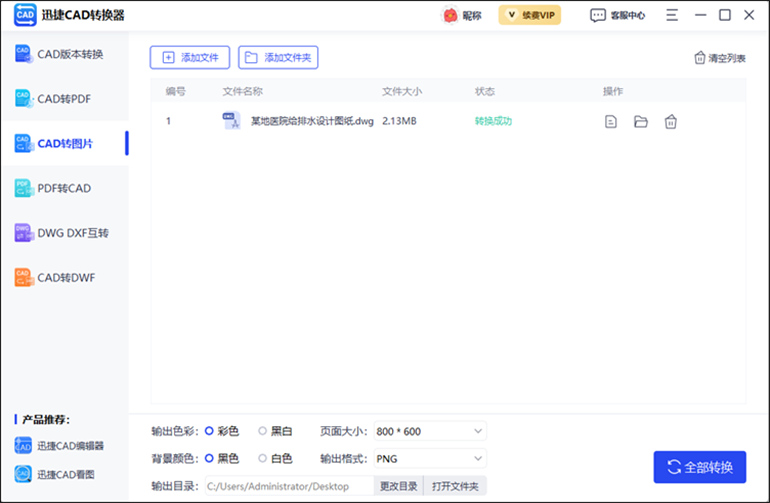
三、迅捷CAD转换器软件进行CAD转图片的优势
迅捷CAD转换器是一款专门用于处理CAD文件的工具软件,具有以下优点:
①高效转换:支持多种CAD格式与常见图片格式之间的转换,如DWG转JPG、DXF转PNG等。
②高精度转换:软件在转换过程中能够保留原始的图形和文字信息,避免信息丢失或失真。
③批量处理:支持多个文件同时转换,大大提高了工作效率。
④操作简便:界面简洁直观,容易上手。即使是初学者也能快速掌握操作方法。
总的来说,将CAD文件导出为图片是日常工作中常见的需求。通过本文的介绍,我们了解了CAD导出图片的重要性以及使用迅捷CAD转换器软件进行操作的详细步骤。这款软件以其高效、高精度、批量处理和简便的操作赢得了广大用户的青睐。现在就开始使用迅捷CAD转换器软件,让你的CAD文件轻松转换为图片格式,满足各种应用需求!















